Convertir una imagen de disco en un archivo de disco virtual (.vmdk o .vhd)
Luna actualizado el 31/10/2025 en Copia de Seguridad y Restauración | Más Tutoriales
Por qué convertir una imagen de disco en un archivo de disco virtual
A diferencia del disco duro físico, el disco duro virtual es un archivo utilizado como medio de almacenamiento para la máquina virtual. P2V (de físico a virtual) puede ayudarte:
- Migra el sistema operativo de la máquina física a una máquina virtual al crear una nueva máquina virtual.
- Convierte una imagen de disco físico en una imagen de disco virtual para transferir datos fácilmente.
La función P2V (de físico a virtual) de EaseUS Todo Backup es la forma más rápida de crear una nueva máquina virtual.
Cómo convertir disco físico a VMDK
1. Ejecuta EaseUS Todo Backup y haz clic en "Herramientas" >"Restauración de P2V".
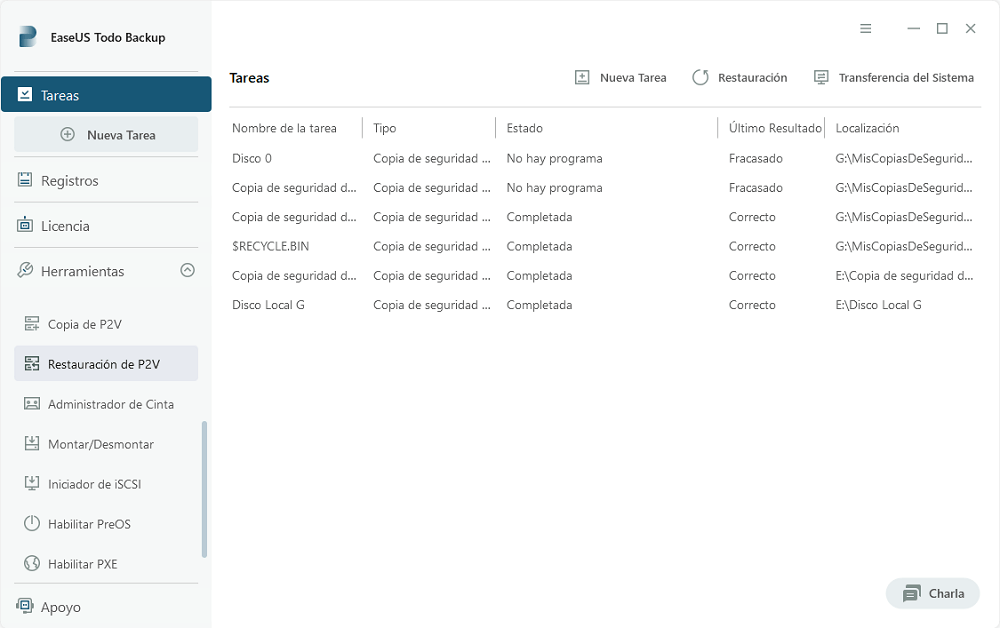
2. A continuación, selecciona el archivo de imagen de copia de seguridad del disco y la partición que quieras convertir.
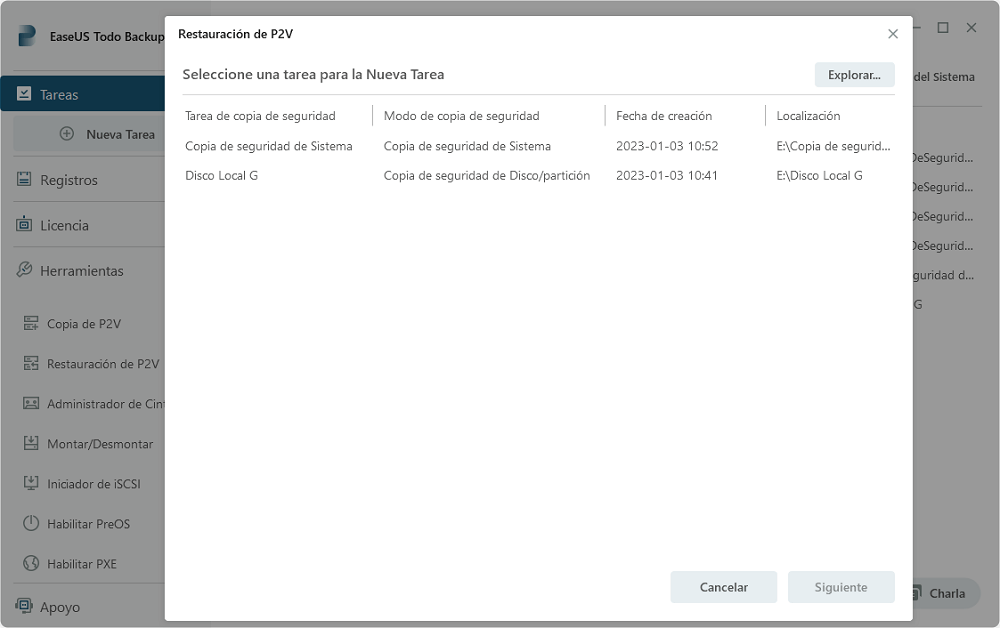
3. Elige el nombre de la máquina virtual y, a continuación, selecciona el proveedor de software virtual: VMware o Virtual PC. Pulsa Explorar para modificar la ubicación donde guardar el archivo de imagen.
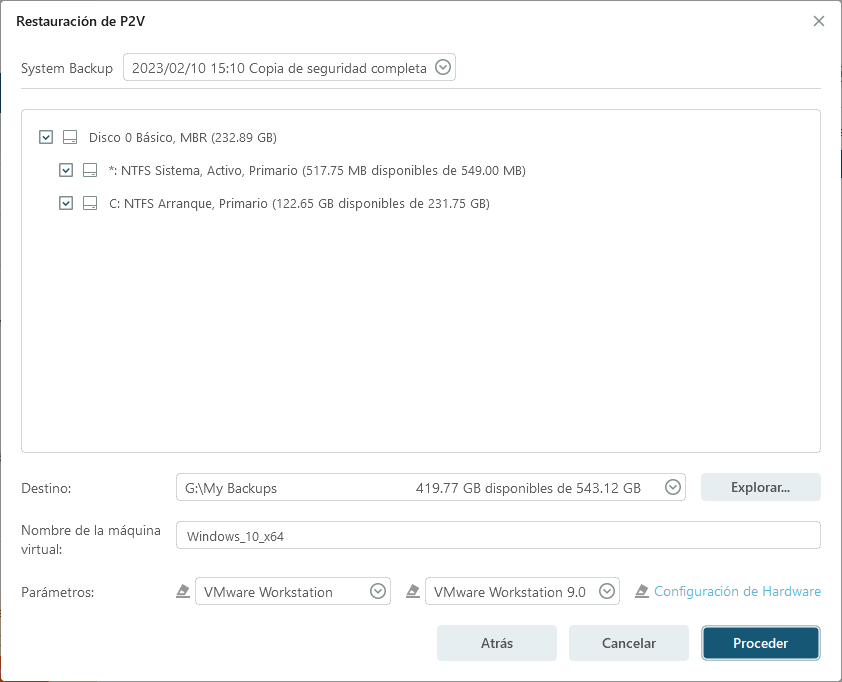
4. Haz clic en "Proceder".
Preguntas frecuentes sobre convertir disco físico a VMDK
¿Cómo puedo crear una máquina virtual a partir de un disco físico en VMware?
Para crear una máquina virtual a partir de un disco físico en VMware, necesitarás
- Un producto VMware
- Un disco físico
- Un ordenador en el que instalar el producto VMware
1. Conecta el disco físico al ordenador en el que vayas a ejecutar VMware.
2. Inicia el producto VMware.
3. Selecciona "Crear una nueva máquina virtual".
4. Sigue las instrucciones para crear una nueva máquina virtual. Cuando se te pregunte, selecciona "Utilizar un disco virtual existente" y elige el disco físico que conectaste en el paso 1.
5. Completa el asistente e inicia la nueva máquina virtual. Ahora deberías poder utilizar el disco físico como máquina virtual en VMware.
¿Cómo creo un archivo VMDK?
Puedes seguir los pasos para crear un archivo VMDK:
1. Haz clic con el botón derecho en el disco en VMware y selecciona "Crear nuevo disco virtual".
2. Elige el tamaño del disco y selecciona "Almacenar con máquina virtual".
3. Pulsa "Finalizar" para crear el archivo VMDK.
4. Haz clic con el botón derecho del ratón en el archivo VMDK recién creado y selecciona "Añadir a la biblioteca".
5. Selecciona la biblioteca en la que quieres almacenar el archivo VMDK y haz clic en "Añadir".
Ahora deberías tener un archivo VMDK que se puede utilizar para crear una máquina virtual en VMware.
¿Ha sido útil esta página?
Artículos Relacionados

EaseUS Todo Backup
Herramienta de copia de seguridad inteligente para sus archivos y todo el ordenador en Windows 11/10/8/7.
Descargar Gratis100% Seguro
Tamaño: 1.88MB
![]()
Temas Candentes
Premios y Reseñas
"Hacer copia de seguridad, restaurar y recuperar documentos, así como crear discos de emergencia y limpiar el disco duro por completo."
- Por Miguel

